Gerencie sua integração NGINXaaS através do portal
Depois que seu recurso NGINXaaS for criado no portal do Azure, talvez seja necessário obter informações sobre ele ou alterá-lo. Aqui está uma lista de maneiras de gerenciar seu recurso NGINXaaS.
- Configurar identidade gerenciada
- Alterando a configuração
- Adicionando certificados
- Enviar métricas para monitoramento
- Excluir uma implantação NGINXaaS
- Integração com GitHub
Configurar identidade gerenciada
Adicione uma nova Identidade Gerenciada Atribuída ao Usuário.
No menu Recurso, selecione sua implantação NGINXaaS.
Em Configurações no menu Recurso, selecione Identidade.
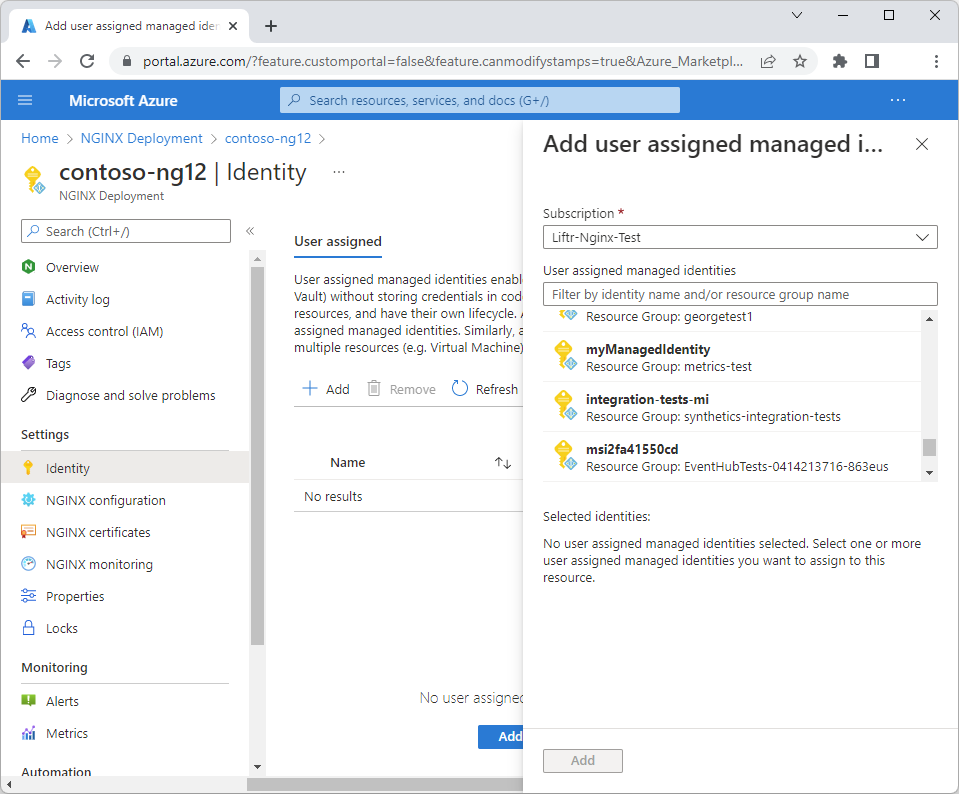
Para adicionar uma identidade atribuída pelo usuário, selecione Adicionar no painel de trabalho. Você verá um novo painel para adicionar identidades gerenciadas atribuídas ao usuário à direita que fazem parte da assinatura. Selecione uma identidade e selecione Adicionar.
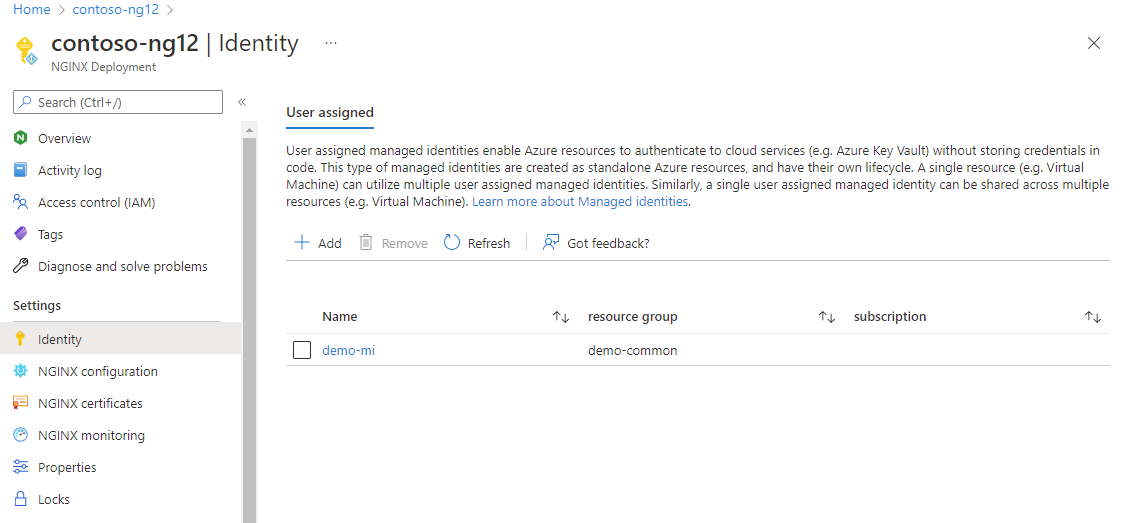
Alterando a configuração
No menu Recurso, selecione sua implantação NGINXaaS.
Selecione Configuração NGINXaaS no menu Recurso.
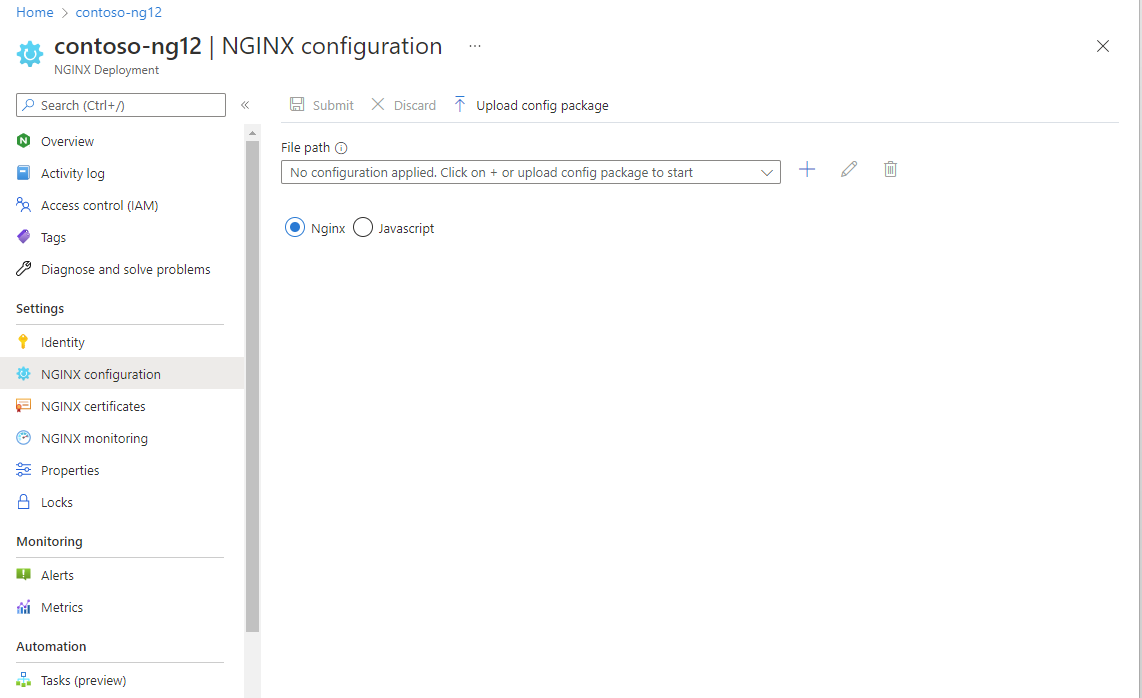
Para carregar um pacote de configuração NGINXaaS existente, digite o apropriado
.conf fileem Caminho do arquivo no painel de trabalho e selecione o + botão e para o pacote de configuração.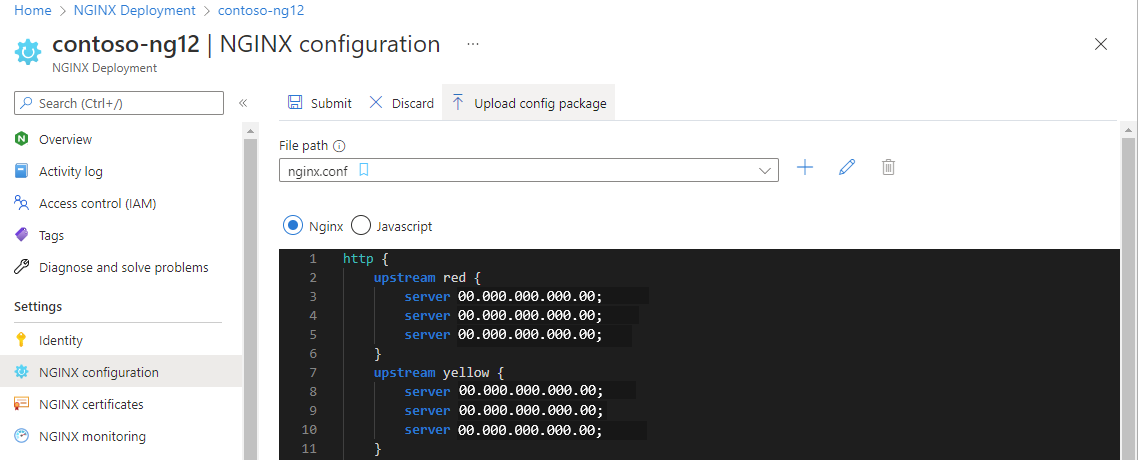
Você vê o conteúdo do arquivo no painel de trabalho. Selecione Confirmar se estiver correto.
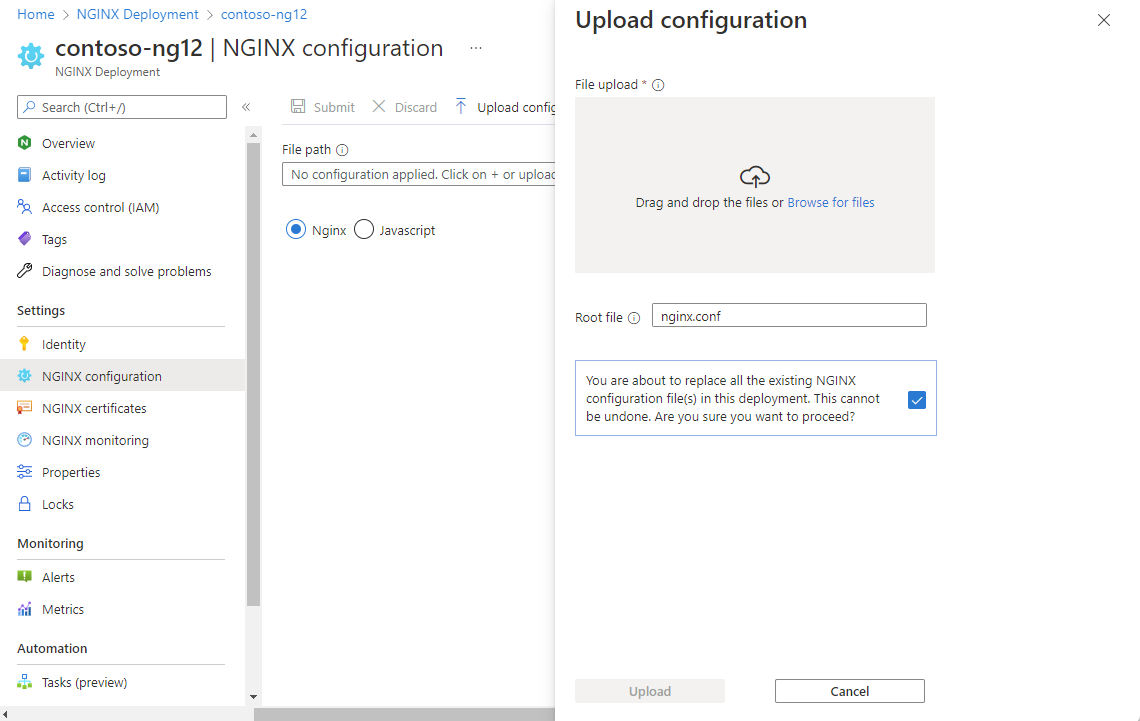
Para editar o arquivo de configuração no Editor, selecione o ícone de lápis. Quando terminar de editar, selecione Enviar.
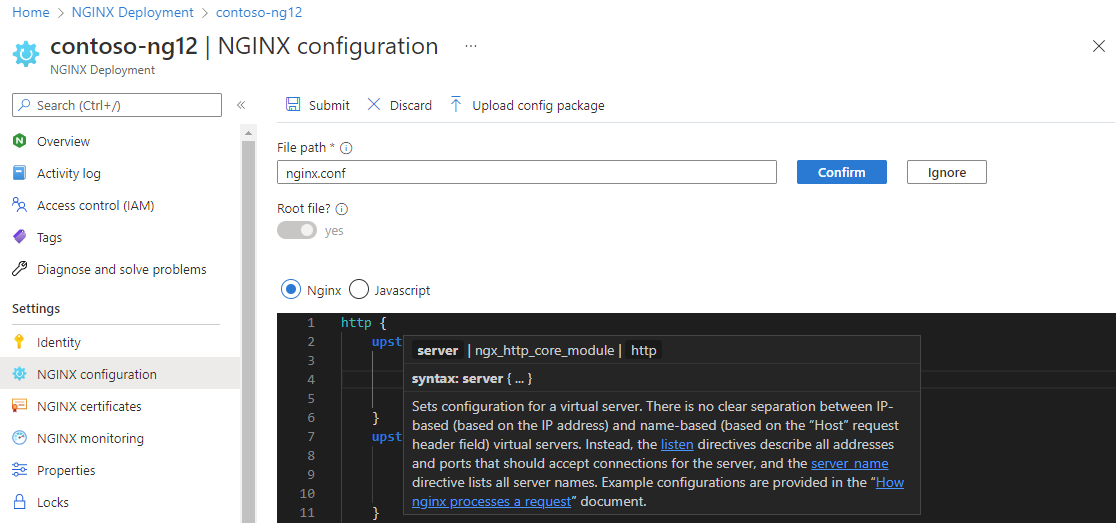
Adicionando certificados
Você pode adicionar um certificado carregando-o no cofre da Chave do Azure e associando o certificado à sua implantação.
No menu Recurso, selecione sua implantação NGINXaaS.
Selecione Certificados NGINXaaS em Configurações no menu Recurso.
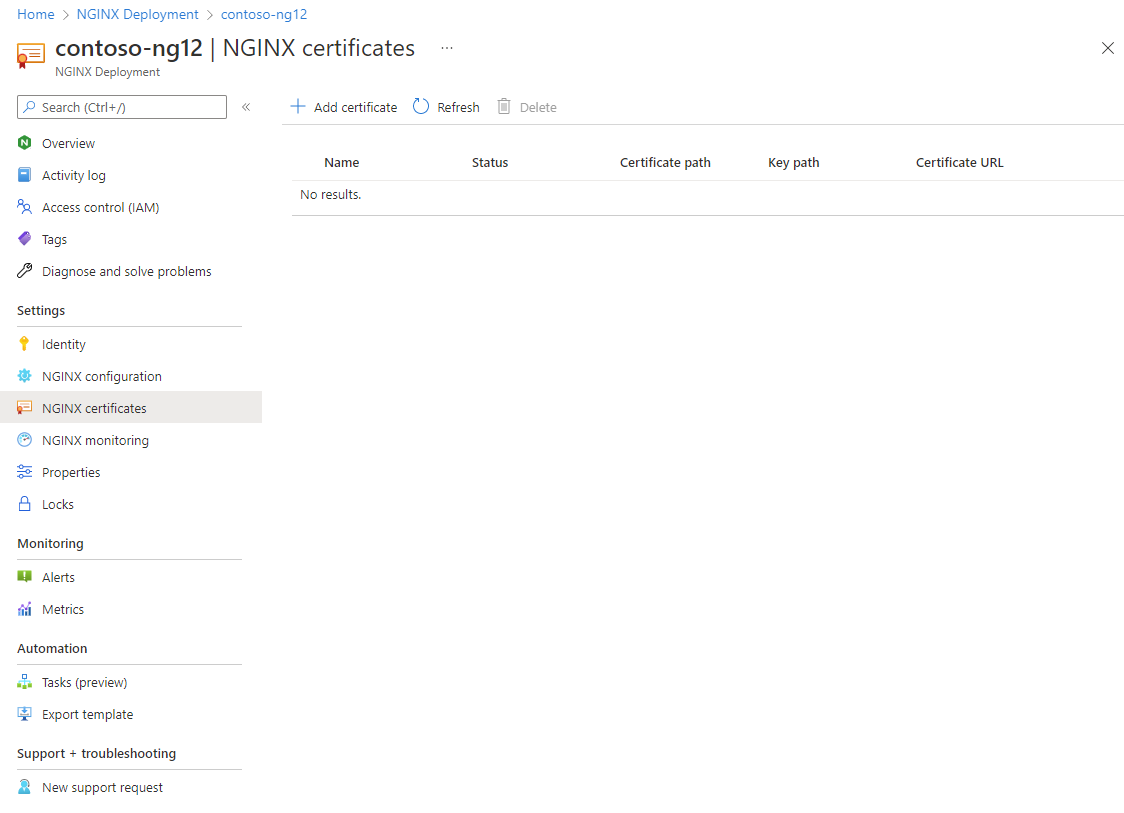
Selecione Adicionar certificado. Você verá um Adicionar certificado no painel de trabalho. Adicione as informações apropriadas
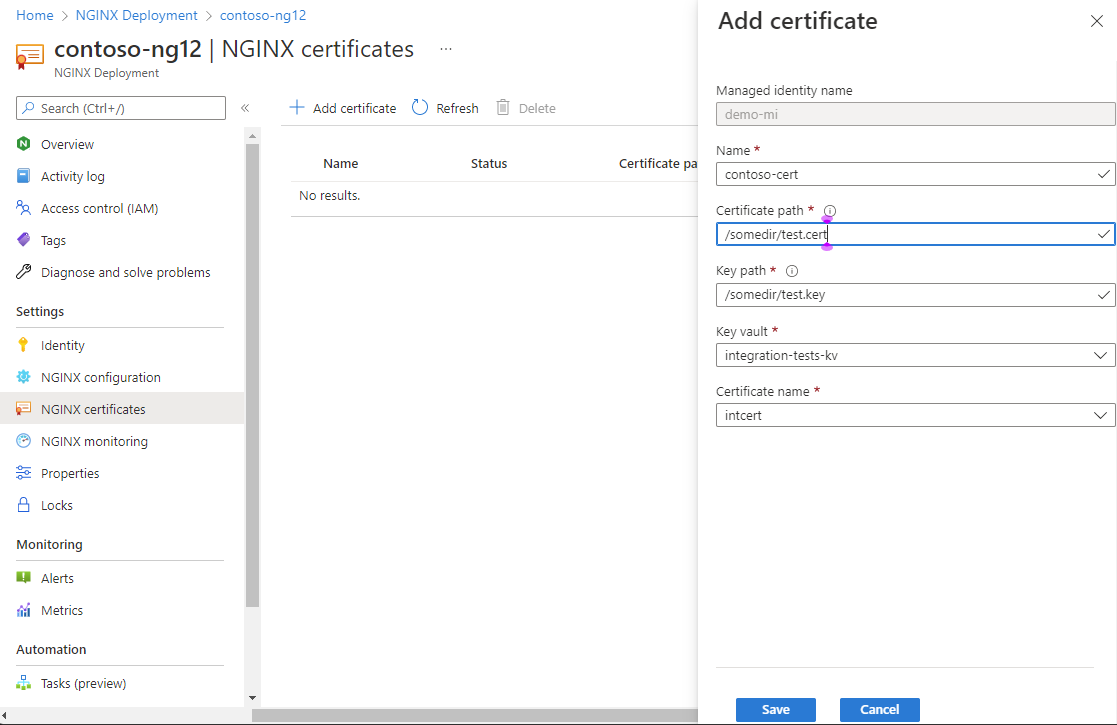
Depois de adicionar as informações necessárias, selecione Salvar.
Enviar métricas para monitoramento
No menu Recurso, selecione sua implantação NGINXaaS.
Selecione NGINXaaS Monitoring em Configurações no menu Recurso.
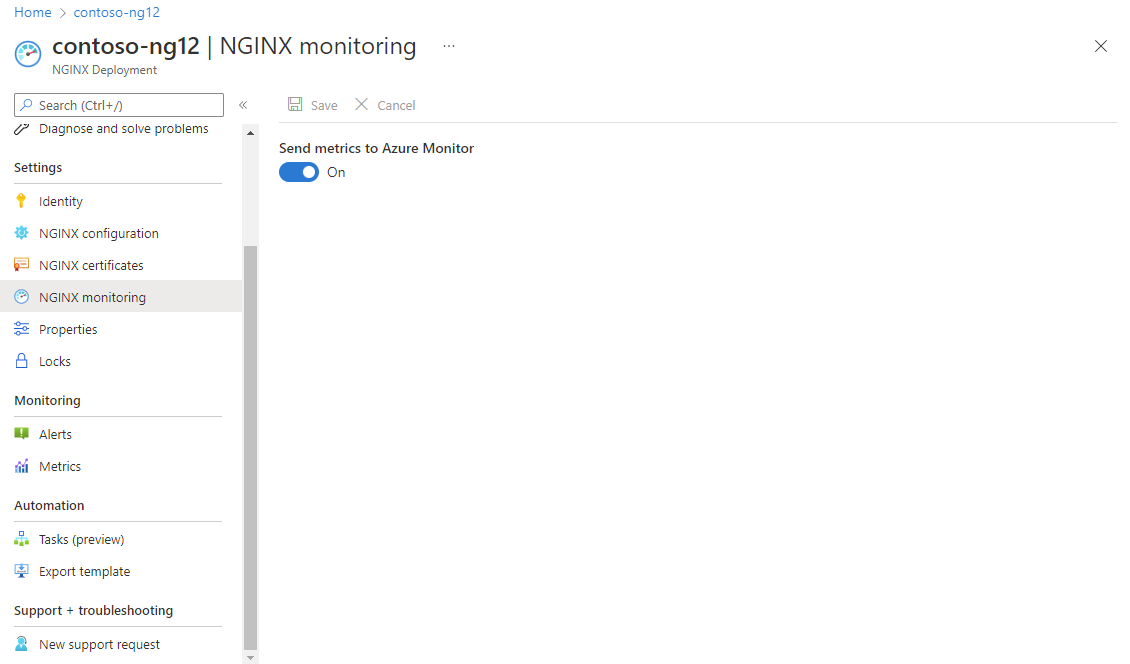
Selecione Enviar métricas para o Azure Monitor para habilitar métricas e selecione Salvar.
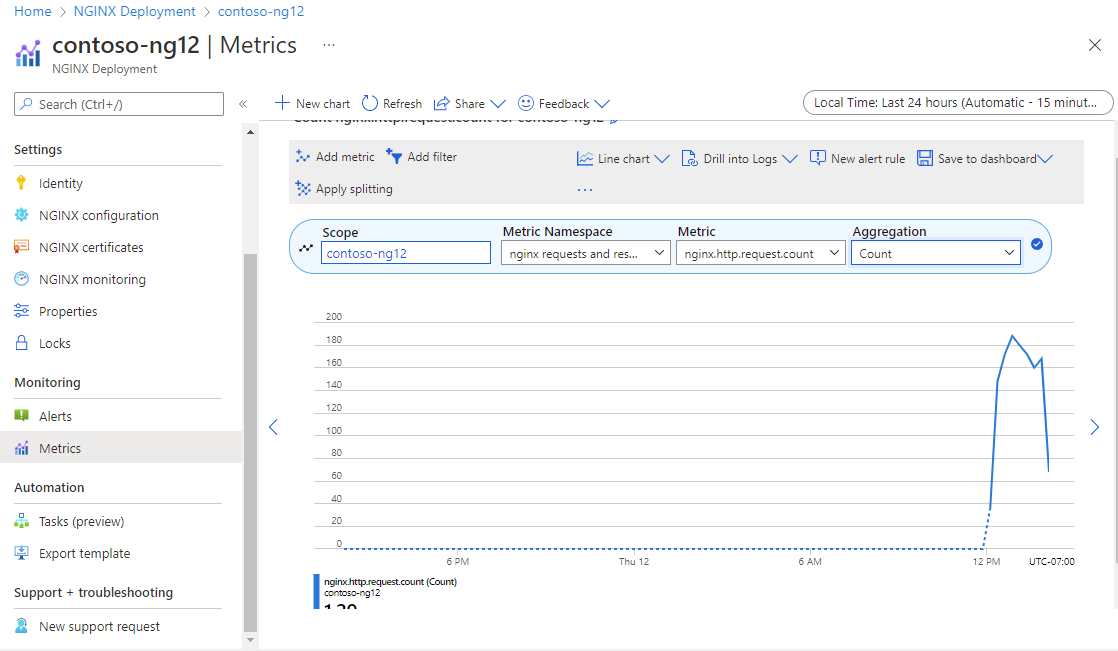
Excluir uma implantação NGINXaaS
Para excluir uma implantação do NGINXaaS:
No menu Recurso, selecione sua implantação NGINXaaS.
Selecione Visão geral no menu Recurso.
Selecione Eliminar.
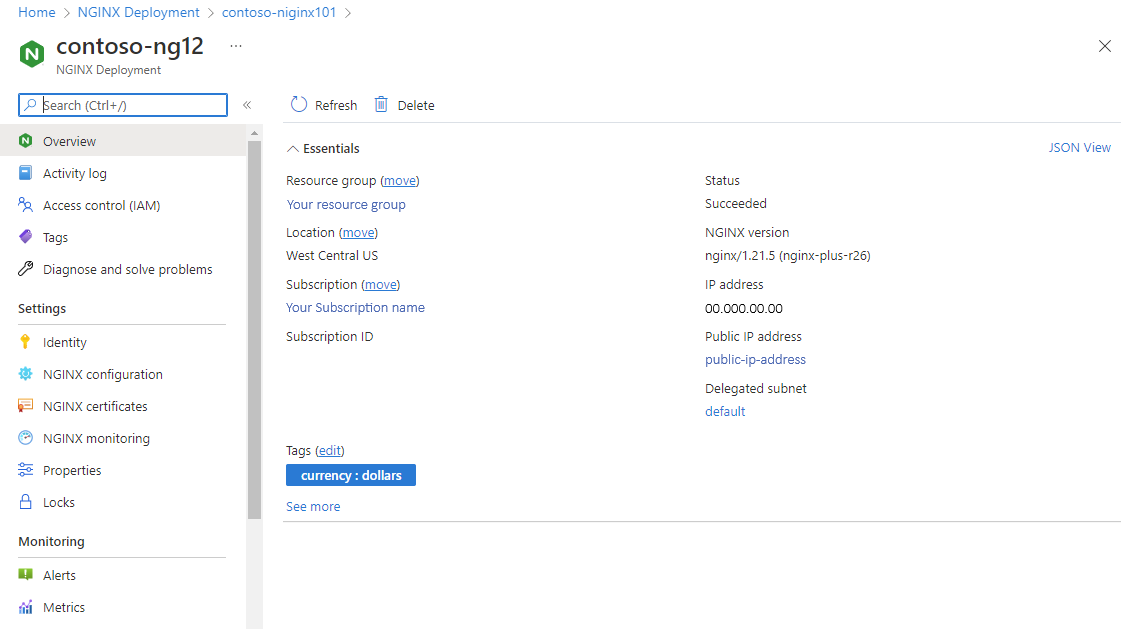
Confirme que deseja excluir o recurso NGINXaaS.
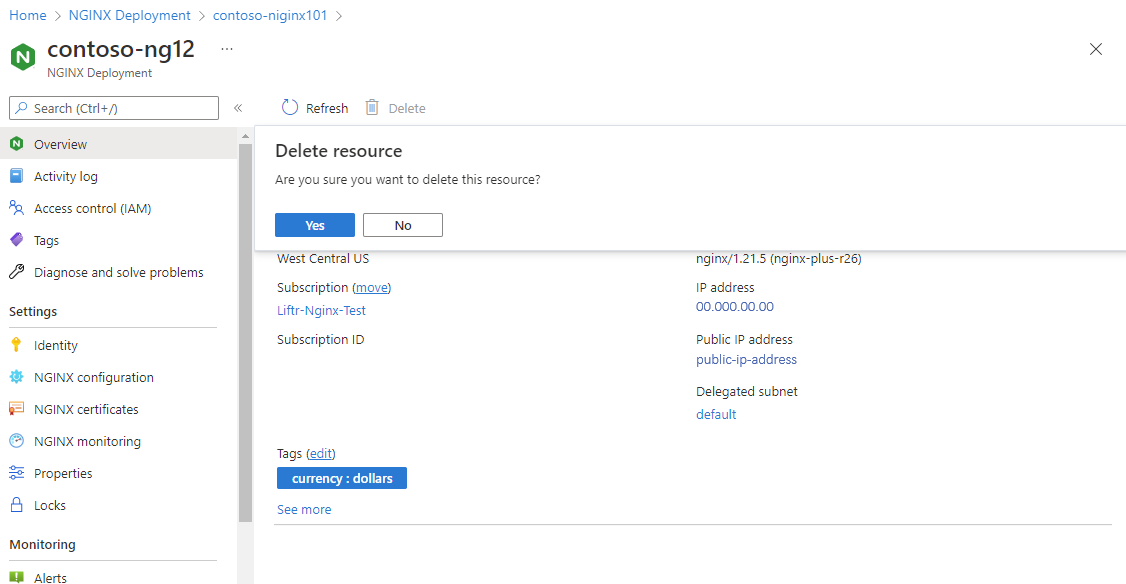
Selecione Eliminar.
Depois que a conta é excluída, os logs não são mais enviados para NGINXaaS e todas as cobranças são interrompidas para NGINXaaS por meio do Azure Marketplace.
Nota
O botão de exclusão na conta principal só é ativado se todas as subcontas mapeadas para a conta principal já tiverem sido excluídas. Consulte a seção para excluir subcontas aqui.
Integração com o GitHub
Habilite implantações de CI/CD por meio de integrações do GitHub Actions.
Próximos passos
Para obter ajuda com a solução de problemas, consulte Solução de problemas de integração do NGINXaaS com o Azure.
Introdução ao NGINXaaS – Um serviço ISV nativo do Azure em